MISS YOU
MI MANCHI

Ringrazio Yvonne per avermi permesso di tradurre i suoi tutorial.

Porta con te l'immagine per tenere il segno.

Se vuoi stampare


|
qui puoi trovare qualche risposta ai tuoi dubbi.
Se l'argomento che ti interessa non è presente, ti prego di segnalarmelo.
Questo tutorial è stato creato con PSP X3, ma può essere eseguito anche con le altre versioni di PSP.
Per tradurlo, ho usato PSP X.
Occorrente:
Materiale qui
I tubes sono di Guismo e Nikita.
La trama è di Susan.
Lascia intatto il nome del tube. Il © appartiene all'artista originale.
Mantieni il credito di chi ha creato il tube.
Filtri
in caso di dubbi, ricorda di consultare la mia sezione filtri qui
VM Toolbox qui
Mura's Seamless qui
Bordermania qui

se usi altri colori, sperimenta le modalità di miscelatura e opacità più adatte a questi colori
Apri il font e minimizzalo. Lo troverai nella lista dei font disponibili quando ti servirà.
La cornice-immagine Corel_09_020 è standard nelle versioni più recenti di PSP,
e corrisponde alla cornice-immagine standard delle versioni precedente Cartellino vetrina04.
Se non la trovi nel tuo PSP, metti quella fornita nella cartella Trame.
Metti la trama Susan09Textuur nella cartella Trame.
Apri le maschere in PSP e minimizzale con il resto del materiale.
1. Imposta il colore di primo piano con #ffffff,
e il colore di sfondo con #aab73a.
Passa il colore di primo piano a Gradiente, stile Lineare.
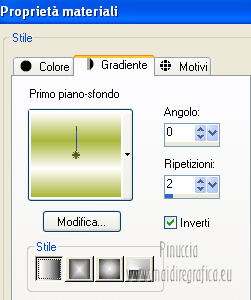
2. Apri una nuova immagine trasparente 800 x 600 pixels,
e riempila  con il gradiente. con il gradiente.
3. Regola>Sfocatura>Sfocatura gaussiana - raggio 20.

4. Effetti>Plugins>VM Toolbox - Motion Trail.
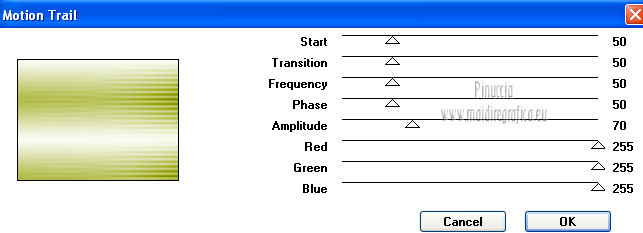
5. Effetti>Effetti di bordo>Aumenta.
Livelli>Duplica.
Immagine>Rifletti.
Cambia la modalità di miscelatura di questo livello in Moltiplica.
Livelli>Unisci>Unisci giù.
6. Effetti>Plugins>Mura's Seamless - Shift at Wave.
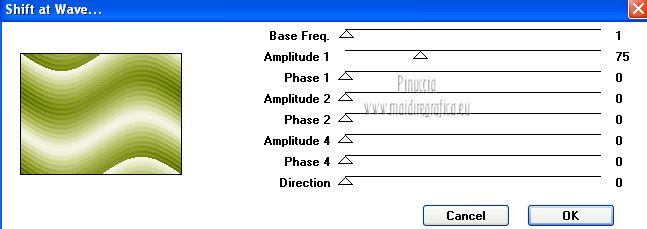
7. Livelli>Duplica.
Immagine>Rifletti.
Abbassa l'opacità di questo livello al 50%.
Livelli>Unisci>Unisci giù.
8. Passa nuovamente il colore di primo piano al colore iniziale.
Livelli>Nuovo livello raster.
Riempi  con il colore di primo piano. con il colore di primo piano.
9. Livelli>Nuovo livello maschera>Da immagine.
Apri il menu sotto la finestra di origine e vedrai la lista dei files aperti.
Seleziona la maschera Masker10051907..., con i seguenti settaggi:

Livelli>Unisci>Unisci gruppo.
10. Attiva lo strumento Selezione  , rettangolo, , rettangolo,

e traccia due rettangoli nelle strisce laterali.

11. Attiva il livello inferiore Raster 1.
Selezione>Innalza selezione a livello.
Selezione>Deseleziona.
12. Effetti>Effetti di trama>Trama - seleziona la trama Susan09Textuur, con i seguenti settaggi.
Colore di sfondo.
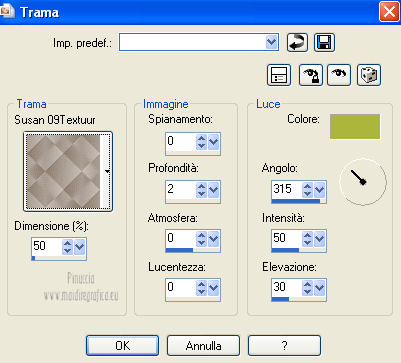
13. Livelli>Duplica.
Immagine>Rifletti.
Cambia la modalità di miscelatura di questo livello in Luce netta.
14. Attiva il livello superiore.
Apri il tube nikita_couples_1206812421 e vai a Modifica>Copia.
Torna al tuo lavoro e vai a Modifica>Incolla come nuovo livello.
Immagine>Ridimensiona, al 75%, bicubica, tutti i livelli non selezionato.
15. Livelli>Nuovo livello maschera>Da immagine.
Apri il menu sotto la finestra di origine
e seleziona la maschera 20-20.

Livelli>Unisci>Unisci gruppo.
16. Sposta  il tube un po' più in alto e a destra. il tube un po' più in alto e a destra.
Cambia la modalità di miscelatura di questo livello in Luminanza,
e abbassa l'opacità al 75%.
17. Livelli>Unisci>Unisci visibile.
18. Immagine>Cornice-immagine.
Seleziona la cornice-immagine Corel_09_020 o Cartellino Vetrina04.
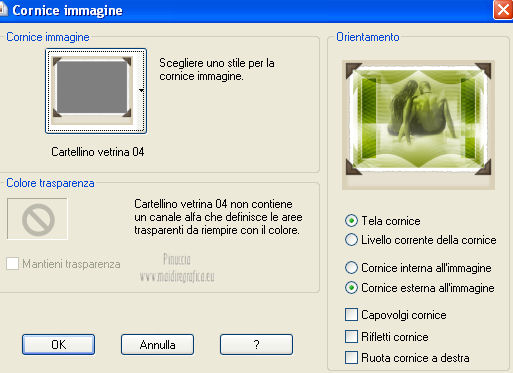
19. Regola>Tonalità e saturazione>Viraggio,
con i valori di Tonalità (H) e Saturazione (S) del tuo colore di sfondo.

20. Attiva lo strumento Testo  , font 911Porscha , font 911Porscha
modalità Selezione, direzione verticale.

Scrivi il testo sulla striscia a sinistra
e, dopo aver cliccato Applica avrai questo

21. Attiva il livello inferiore Uniti.
Selezione>Innalza selezione a livello.
22. Effetti>Effetti 3D>Sfalsa ombra, con il colore nero.

Selezione>Deseleziona.
23. Regola>Messa a fuoco>Accentua messa a fuoco.
(se stai lavorando con altri colori e il testo non è abbastanza chiaro,
ripeti Regola>Messa a fuoco>Accentua messa a fuoco).
24. Attiva il livello superiore della cornice.
Apri il tube calguisgreenportrait229 e vai a Modifica>Copia.
Torna al tuo lavoro e vai a Modifica>Incolla come nuovo livello.
Immagine>Ridimensiona, all'80%, bicubica, tutti i livelli non selezionato.
Sposta  il tube dove preferisci, il tube dove preferisci,
o vedi il mio esempio.
25. Effetti>Effetti 3D>Sfalsa ombra, con il colore nero.
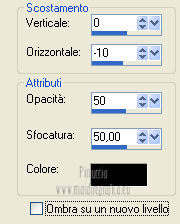
26. Livelli>Unisci>Unisci visibile.
27. Effetti>Plugins>Bordermania - Frame#2.
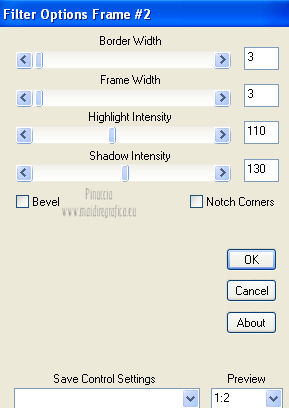
28. Aggiungi il tuo nome e/o il tuo watermark su un nuovo livello.
Livelli>Unisci>Unisci tutto e salva in formato jpg.

Se hai problemi o dubbi, o trovi un link non funzionante,
o anche soltanto per un saluto, scrivimi.
26 Luglio 2012
|

